реклама
Предлагат се множество програми за графичен дизайн и коя програма използвате, зависи много от вашия бюджет. Така че, в тази статия, ние яма Adobe Indesign срещу. Canva, за да разберете кое е най-доброто.
Adobe InDesign е услуга, базирана на абонамент, и едно от най-популярните приложения на пазара. От друга страна, имате Canva, уебсайт, който ви позволява да създавате документи за печат безплатно.
Затова решихме да поставим Adobe InDesign vs. Canva, за да видите кое е най-доброто в редица различни категории. Ето списък на плюсовете и минусите на двете програми, които ще ви помогнат да решите кои да използвате.
Какво е Adobe InDesign?
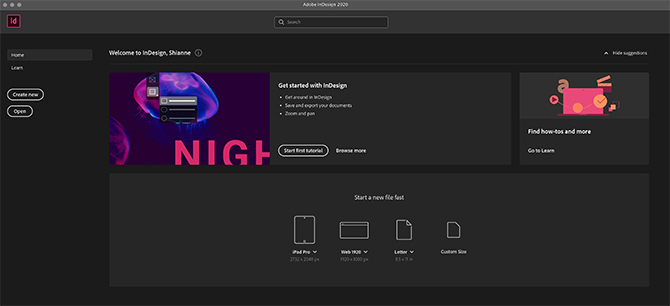
Adobe InDesign е софтуер за публикуване на настолни компютри на Adobe, специално пригоден за графични дизайнери. За $ 20,99 / месец можете да се абонирате за план на Adobe InDesign Single App.
Можете също да го получите в комплект с останалата част от Adobe Creative Cloud - включително Photoshop - за $ 52,99 на месец.
Чрез Adobe InDesign можете да създавате документи за печат. Тези документи включват, но не се ограничават до:
- Плакати
- Книги
- Списания
- Менюта на ресторант
Основната стъпка пред Adobe InDesign е, че тя е многостранна програма с масивна библиотека с шрифтове. Недостатъкът? Абонаментът за Adobe InDesign може да струва скъпо. Определено е прикачен етикет с цени.
Какво е Canva?
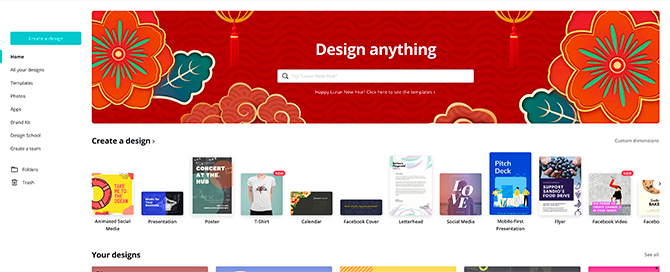
Canva е относително новодошъл в сцената на графичния дизайн. Подобно на InDesign, основната му цел е да ви помогне да направите графични дизайни за най-различни проекти, както онлайн, така и отпечатани.
Голямата разлика с Canva е, че той е безплатен за използване уебсайт, който просто изисква да създадете акаунт. Можете също да надстроите до Canva Pro на по-късна дата, ако трябва.
Шаблони на Canva са това, за което уебсайтът е най-известен и това е така, защото е насочен към хора, които нямат почти никакъв опит с графичния дизайн.
Ако се почувствате затрупани от идеята да започнете нещо от нулата, Canva е там, за да ви преведе през процеса.
Чрез уебсайта можете:
- Преглеждайте шаблони за календари, картички и възобновяването на Canva, наред с други.
- Използвайте един от тези шаблони такъв, какъвто е, или коригирайте цветовете и текста в шаблон, за да съответства на вашите нужди.
- Можете също така да създадете документ от нулата чрез предлаганите инструменти и да запишете дизайна на Canva в личната си библиотека.
Canva също има разширена библиотека от шрифтове. Ако надстроите до Pro версията, получавате достъп до Brand Kit, който ви позволява също да качвате и използвате собствените си шрифтове.
Библиотеката на шрифтите на Canva обаче не е толкова голяма, колкото Adobe Fonts. Именно тук се случва основната сделка. Въпреки че е безплатна, Canva има по-малко възможности.
Нека разгледаме плюсовете и минусите на всяка програма, за да решим коя е най-добрата ...
Adobe InDesign vs. Canva: Какво могат да направят?

1. Templates
Първото нещо, което направихме, беше да сравним двете програми по отношение на шаблоните. Изненадващо - въпреки че е безплатна програма - Canva излиза на върха.
Това е така, защото основната точка на Canva е да използва шаблони, за да улесни процеса на проектиране. Като такива, те имат масивен каталог за всяка дизайнерска цел под слънцето.
Adobe InDesign има шаблони и можете да изтеглите допълнителни шаблони от източници на трети страни. Предварително изработените шаблони не са само фокусът на приложението.
По-скоро той е там, за да ви помогне да проектирате свои собствени шаблони от самото начало.
Победител: Canva
2. интерфейс
Canva има ясен, лесен за използване интерфейс. Има и множество уроци за това как да навигирате в уебсайта. Това включва някои от нашите собствени, като как да направите флаер с помощта на Canva Как да направите флаер за всякакъв повод, използвайки CanvaCanva е невероятен уебсайт за дизайн, който ви помага да създадете всичко. Ето как да направите флаер в Canva, подходящ за всеки повод. Прочетете още .
След като свикнете с основните контроли, почти ще можете да използвате уебсайта в съня си.
Докато Adobe InDesign предлага повече гъвкавост, той има и по-сложен интерфейс. Няма да научите как да го използвате през първите няколко минути от InDesign Tutorial или дори през първите няколко часа.
Това прави кривата на обучение за програмата - и времето, което трябва да инвестирате в нея - много по-стръмно.
Победител: Canva
3. Пакети шрифтове
За безплатна програма Canva всъщност има много опции за предварително инсталирани шрифтове. С Canva Pro получавате достъп до 1000+ шрифта, което е дори повече от стандартното Canva.
И двете опции обаче не са толкова мащабни, колкото Adobe InDesign, което ви дава достъп до колекцията на шрифтове на Adobe. Можете също да изтеглите шрифтове на трети страни и да ги инсталирате за използване в програмата.
Победител: Adobe InDesign
4. Достъп до стокови изображения
Canva ви дава достъп до снимки от акции, ако отидете на Снимки от Canva страница. Тези снимки могат да бъдат поставени директно във вашите дизайни, в зависимост от лицензирането на тези снимки. Като цяло стоковите снимки са доста евтини.
Adobe InDesign също така ви дава лесен достъп до Adobe Stock Photos, като ви позволява да търсите снимки директно през програмата.
Тези снимки обаче могат да се пускат от ценовата страна поради това, на кого са предназначени: обикновено професионални дизайнери, работещи като изпълнители, или служители на клиенти на трети страни.
Победител: Вратовръзка
5. Цена
За никой не се изненадва, Canva избива този от парка, защото е безплатен. Както споменахме, има Canva Pro, но трябва да подчертаем, че Canva Pro не е задължителен. Все още можете да направите много без него.
Обратно, цената на Adobe InDesign е $ 20,99 / месец като абонамент за едно приложение. Можете да опитате безплатната пробна версия на Adobe InDesign, но след като изтече изпитанието, разходите ще се сумират.
Победител: Canva
6. професионализъм
Въпреки че Canva работи много за това, за съжаление не е най-удобната за индустрията опция в този списък. Това е така, защото Canva натиска своите предварително направени шаблони. Ако сте дизайнер, се очаква да знаете как да проектирате тези шаблони сами.
Дълги години Adobe InDesign също беше известен като на програма за настолно публикуване. Така че на върха на фокуса си върху дизайна от нулата, той има добре спечелена репутация, за да го подкрепи.
Знанието как да го използвате се счита за ценно и преносимо умение.
Победител: Adobe InDesign
Adobe InDesign vs. Canva: Кое е по-добро?
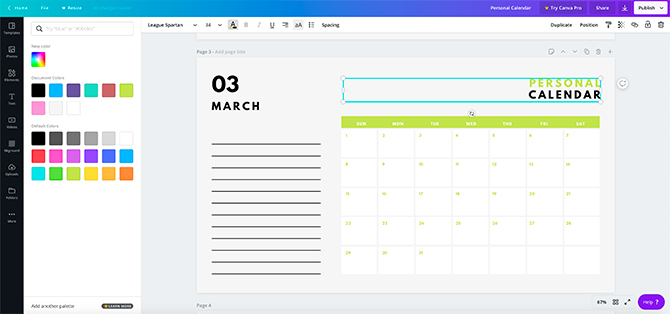
А общият ни победител? В битката на Adobe InDesign vs. Canva, Canva излиза отгоре, но по най-тънките маржове!
Докато тези две програми излизат почти в мъртва връзка, Canva го прегражда благодарение на това, че е безплатна и насочена към ежедневните читатели. Ако сте някой, който трябва да прави графичен дизайн от време на време - вместо да се проектира като ваша работа на пълен работен ден - това е инструментът за вас. Той е безплатен, лесен за използване и по принцип няма крива на обучение.
въпреки това, ако сте графичен дизайнер, все пак трябва да отидете с Adobe InDesign. Това се дължи на неговата гъвкавост, голямата му библиотека с шрифтове и на факта, че това е стандартен за индустрията инструмент, който ще ви отстоява в бъдеще.
Неща, които можете да създадете с помощта на Canva
Въпреки победата на Canva, и двете програми са блестящи. Така че, ако можете да си го позволите, препоръчваме да проверите Adobe Indesign както и Canva. И ако търсите идеи какво да правите с Canva, ето няколко неща, които можете да създадете в Canva с нулеви усилия 10 неща, които можете да създадете с Canva с нулеви усилияCanva е толкова лесен за използване, че не се нуждаете от дизайнерски опит или умения, за да започнете. Прочетете още .
Шиане е писател на свободна практика и 2D илюстратор с бакалавърска степен по дизайн. Тя обича Star Wars, кафе и всякакви креативни неща и идва от фона на подкастинга.
